- Upravljačka ploča sustava Windows je komponenta Microsofta koja vam omogućuje podešavanje postavki sustava.
- Prvi put je predstavljen prije više od 30 godina i mogli bismo se uskoro oprostiti od njega.
- Postoji više jednostavnih načina na koje mu možete pristupiti kako biste izvršili promjene koje su vam potrebne.
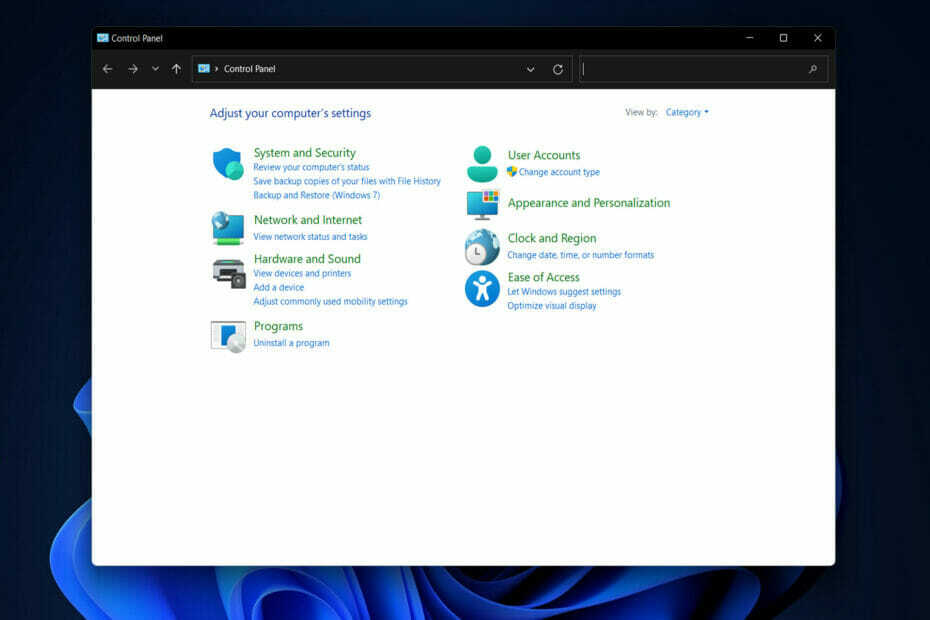
xINSTALIRAJTE KLIKOM NA DATOTEKU ZA PREUZIMANJE
- Preuzmite alat za popravak računala Restoro koji dolazi s patentiranim tehnologijama (dostupan patent ovdje).
- Klik Započni skeniranje kako biste pronašli probleme sa sustavom Windows 11 koji bi mogli uzrokovati probleme s računalom.
- Klik Popravi sve kako biste riješili probleme koji utječu na sigurnost i performanse vašeg računala
- Restoro je preuzeo 0 čitatelji ovog mjeseca.
Korisnici su se pitali što je Windows Control Panel i odgovor na to je naš cilj danas. Ukratko, riječ je o zbirci apleta ili malih programa koji vam omogućuju prilagođavanje različitih komponenti operacijskog sustava Windows.
Unatoč činjenici da je dostupan od Windowsa 1.0, danas ga je malo teže locirati.
To je zato što je velik dio njegove funkcionalnosti prebačen u moderan izbornik Postavke, zbog čega ste vi možda imate problema s pronalaženjem stare upravljačke ploče sustava Windows 11 ili se možda pitate ima li je OS na svi.
Čak i dok je značajka još uvijek prisutna, nije vidljivo prikazana i morate je pronaći pomoću funkcije pretraživanja ili naredbenog retka.
Microsoft je najavio da će upravljačka ploča sustava Windows 11 uskoro biti ukinuta nakon što su u aplikaciji Postavke napravljene brojne izmjene kako bi se uključile neke od funkcionalnosti prve.
Slijedite dalje jer ćemo vam danas pokazati kako otvoriti i koristiti Upravljačku ploču, kao i odgovoriti na neka od vaših najčešćih pitanja o njoj.
Ima li Windows 11 upravljačku ploču?
Microsoft je uveo izbornik Settings u Windows 8, ali nije u potpunosti uklonio upravljačku ploču iz operativnog sustava.
Većina njegovih funkcionalnosti konsolidirana je u izbornik Postavke, koji duplicira, a ne zamjenjuje funkcionalnost apleta u procesu.
Osim toga, upravljačka ploča je još uvijek prisutna u sustavu Windows 11, što ukazuje na to da je migracija funkcionalnosti bila sporija nego što bi Microsoft možda želio biti.
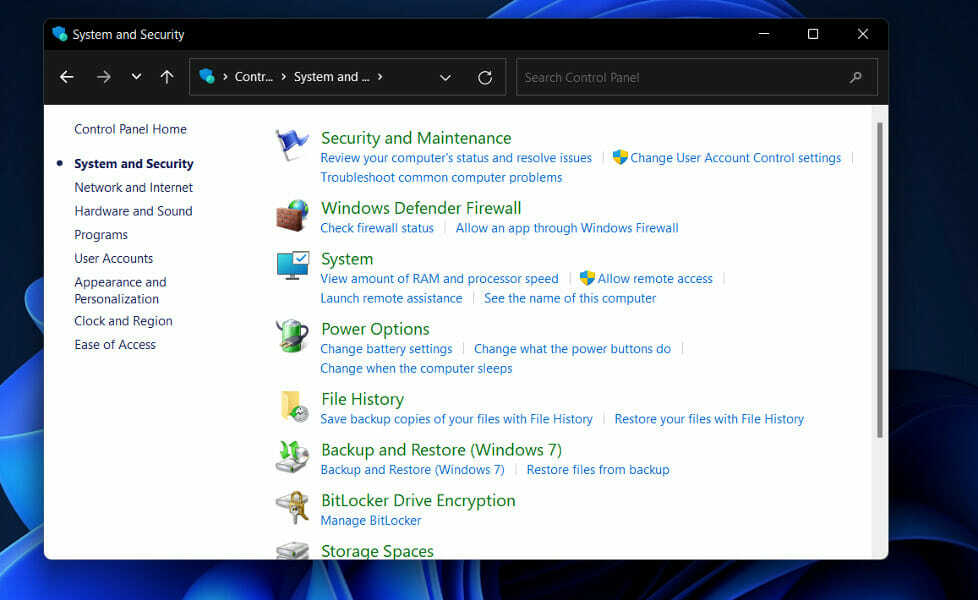
Primjeri uključuju mogućnost upravljanja svojim aplikacijama s dvije različite lokacije: Aplikacije i značajke odjeljak aplikacije Postavke ili iz Deinstalirajte ili promijenite program odjeljak appleta Programi i značajke kojem se pristupa putem upravljačke ploče.
Izbornik Aplikacije i značajke slijedi strukturu dizajna sustava Windows 11, dok se čini da aplet Programi i značajke nalikuje onom koji se pojavio u Windowsima 8 i 10.
Budući da smo već na ovoj temi, korisnici se pitaju što je Immersive Control Panel u sustavu Windows 10. Kada ga koristite na računalu, može spremiti višak privremenih podataka, što može pojesti vrijedan prostor na tvrdom disku.
Savjet stručnjaka: Neki problemi s računalom teško se rješavaju, pogotovo kada su u pitanju oštećena spremišta ili nedostajuće Windows datoteke. Ako imate problema s ispravljanjem pogreške, vaš sustav je možda djelomično pokvaren. Preporučujemo da instalirate Restoro, alat koji će skenirati vaš stroj i utvrditi u čemu je greška.
Kliknite ovdje za preuzimanje i početak popravljanja.
Iako Postavke nisu u potpunosti zamijenile upravljačku ploču, Microsoft potiče korisnike da se umjesto toga prebace na ovo sučelje.
Kako mogu koristiti upravljačku ploču za podešavanje postavki sustava Windows 11′?
1. Koristite Windows Search
- Pritisnite na ikona povećala sa svoje trake zadataka da biste otvorili Funkcija pretraživanja sustava Windows zatim upišite Upravljačka ploča i kliknite na gornji rezultat.
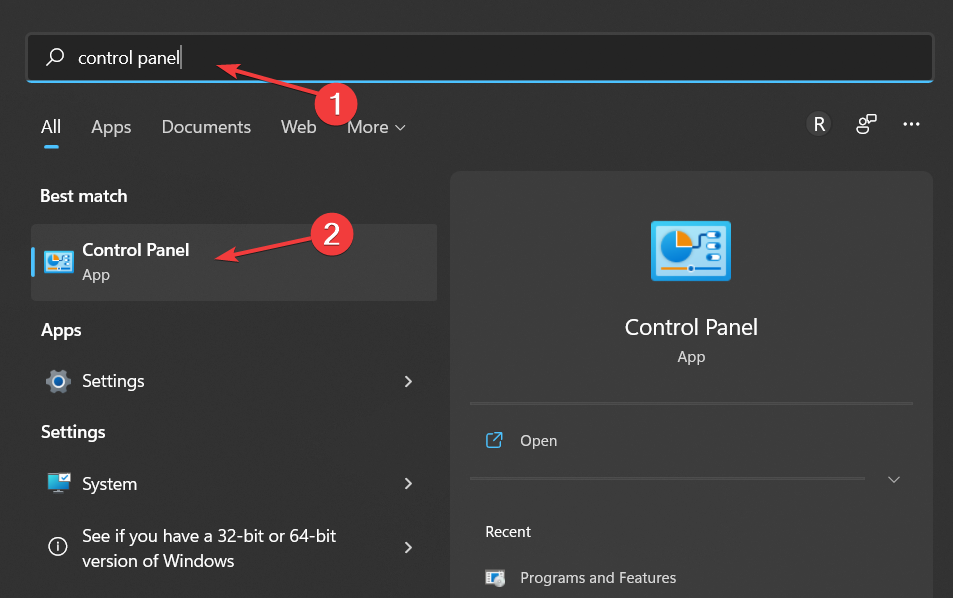
- Još uvijek ga je prilično lako pronaći, iako se može osjetiti Microsoftova želja da ljudi počnu koristiti aplikaciju Postavke jer će se ta značajka također pojaviti u ovoj pretrazi.
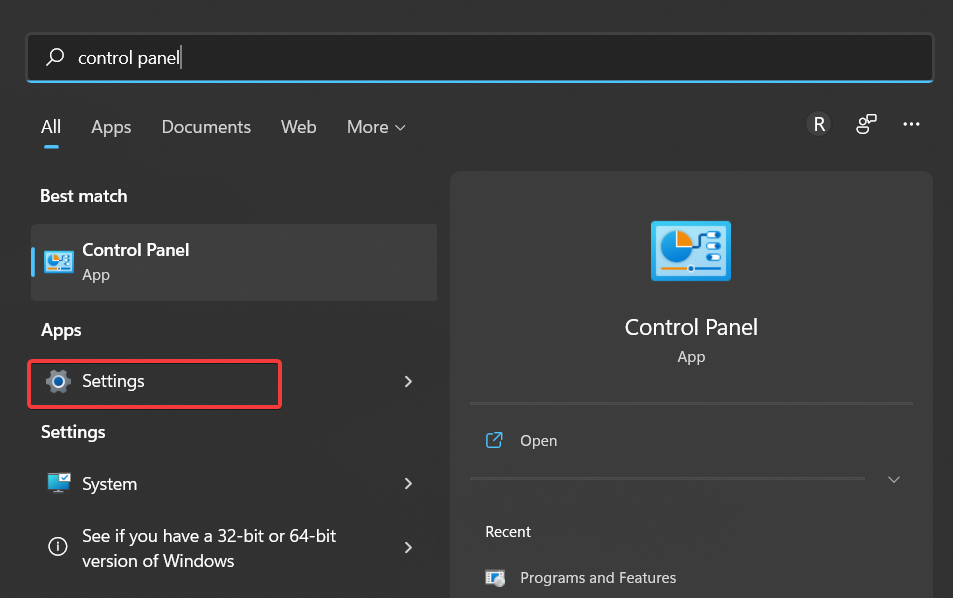
Kada koristite svoje računalo, Windows Search je izuzetno korisna značajka. Djeluje tako da koristi željene opcije indeksiranja kako bi vam pomogao u lociranju onoga što tražite.
Proces indeksiranja radi u pozadini, u suštini stvarajući tablicu sadržaja za sve datoteke koje ste pohranili na svoje računalo, bez prekidanja vašeg rada.
- 6 najboljih postavki sustava Windows 11 za poboljšane performanse
- 5+ najboljih aplikacija za prilagodbu vašeg računala sa sustavom Windows 11
- Kako učiniti Windows 11 bržim i osjetljivijim
2. Koristite Run
- Držite Windows + R tipke istovremeno za otvaranje a Trčanje okvir, a zatim upišite kontrolirati.
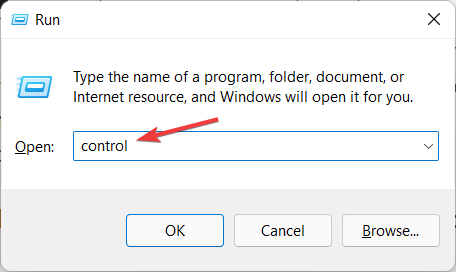
- The Upravljačka ploča prozor će se prikazati odmah nakon što pritisnete Unesi, prikazujući sve kategorije apleta.
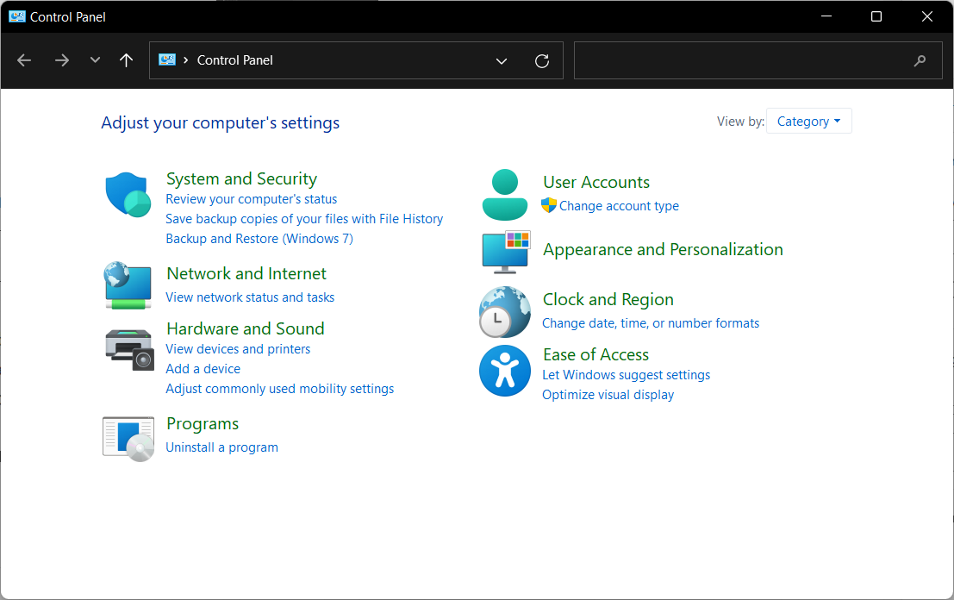
- Alternativno, otvorite novi Trčanje prozor i upišite cmd.
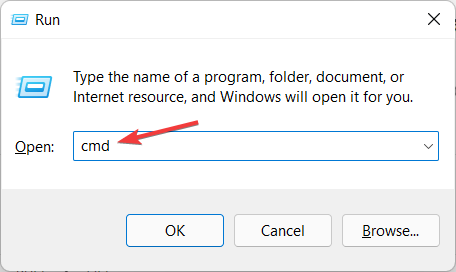
- Unutar Naredbeni redak kartica, upišite kontrolirati a zatim udario Unesi.
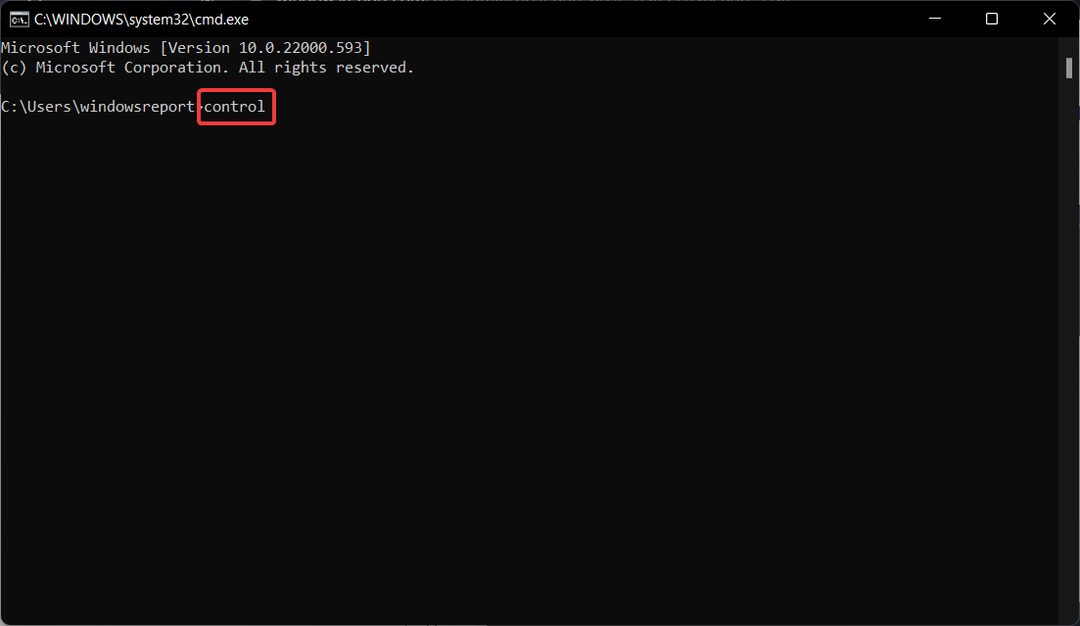
Naredba Run na operacijskom sustavu kao što je Microsoft Windows ili sustavi slični Unixu koristi se za otvaranje programa ili dokumenta koji ima poznatu stazu otvaranjem ravno iz naredbenog retka.
7 stvari koje trebate znati o značajci upravljačke ploče sustava Windows
Upravljačka ploča je još uvijek srce Windowsa i može se koristiti za rukovanje gotovo svim aspektima vašeg operativnog sustava. Ima pristup svemu, bilo da se radi o postavkama ključnih riječi ili miša, lozinki i korisničkim zapisima ili igranju sa zvukom i drugim hardverskim podešavanjima.
Čak iako Microsoft radi na tome da ga zamijeni aplikacijom Postavke, i dalje možete kontrolirati svoje računalo s njega, au određenim slučajevima to je jedino mjesto za pronalaženje određenih opcija.
Evo sedam stvari koje biste trebali znati o značajci Windows Control Panel prije nego što potpuno zaboravimo da je uopće postojala:
- Početni datum izlaska je 1985 – Od Windows 1.0, Upravljačka ploča je dio Microsoftovog OS-a, a svaka sljedeća verzija uvodi nove programe.
- To je posebna mapa – Od Windowsa 95 implementiran je kao posebna mapa, koja fizički ne postoji već sadrži samo prečace do raznih apleta kao što su Internet opcije.
- Kada je dodan sustav i sigurnost (Windows 11). – Security Center (Windows 7), Action Center (Windows 8) ili Security & Maintenance (Windows 10) prvi put su uključeni u Windows XP. Omogućuje pristup ugrađenim sigurnosnim značajkama i informacijama o postojećem antivirusnom softveru.
- Može uključivati aplikacije treće strane – Dostupni su apleti trećih strana, kao što su upravljački programi za audio i video, VPN uslužni programi, uređaji za unos i mrežni alati. Microsoft je onemogućio sve prečace ili softver treće strane koji su se mogli koristiti za pristup ugašenoj stranici sustava.
- Učinkovita funkcija pretraživanja – Kada pregledavate Upravljačku ploču po ikonama, upišite početno slovo naziva stavke u traku za pretraživanje na vrhu kako biste je lako locirali na popisu.
- Prostori za pohranu premješteni su u Postavke – Prostori za pohranu omogućuju vam da izgradite Pool od nekoliko diskova različitih veličina i sučelja. Značajka je nekada bila dostupna na upravljačkoj ploči, ali je kasnije premještena u aplikaciju Postavke.
- Vjerojatno će zastarjeti – Microsoft polako poboljšava sučelje postavki i migrira značajke u njega, čime se ukida naslijeđena upravljačka ploča nakon više od 30 godina postojanja i korištenja.
Često otvarate aplikaciju Postavke kada želite promijeniti konfiguraciju u sustavu Windows 11. Pouzdana upravljačka ploča, s druge strane, nastavlja igrati vitalnu ulogu tijekom brojnih konfiguracijskih operacija.
Pogledajte naš post o tome što učiniti kada Upravljačka ploča ne reagira u sustavu Windows 10/11, ako trebate dodatnu pomoć oko otvaranja.
Alternativno, za vas smo pripremili vodič o kako popraviti aplikaciju Postavke ako se ruši zbog oštećenja datoteke ili raznih drugih uzroka.
Ostavite nam komentar u donjem odjeljku i recite nam je li vam se ovaj vodič pokazao od pomoći. Hvala na čitanju!
 Još uvijek imate problema?Popravite ih ovim alatom:
Još uvijek imate problema?Popravite ih ovim alatom:
- Preuzmite ovaj alat za popravak računala ocijenjeno Sjajno na TrustPilot.com (preuzimanje počinje na ovoj stranici).
- Klik Započni skeniranje kako biste pronašli probleme sa sustavom Windows koji bi mogli uzrokovati probleme s računalom.
- Klik Popravi sve za rješavanje problema s patentiranim tehnologijama (Ekskluzivni popust za naše čitatelje).
Restoro je preuzeo 0 čitatelji ovog mjeseca.
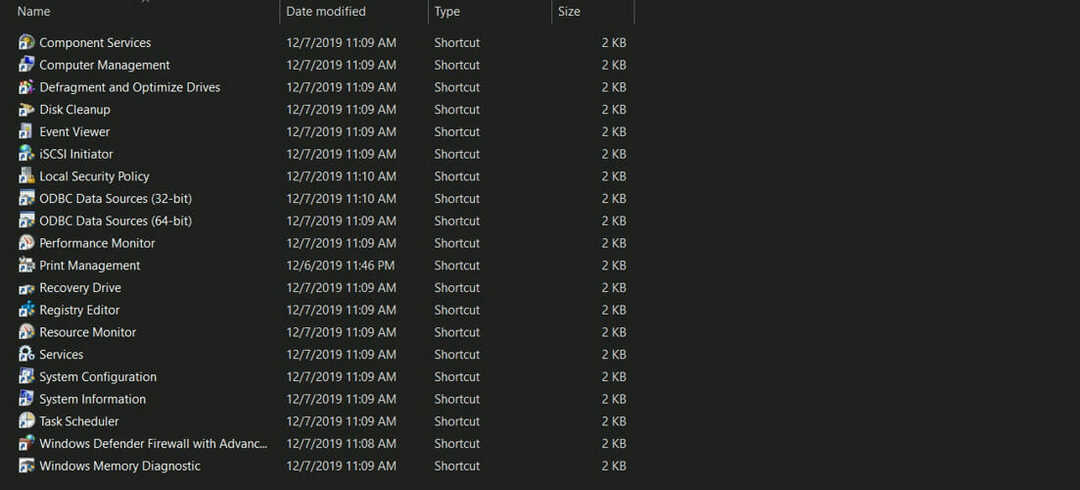
![Upravljačka ploča sustava Windows 10 ne reagira [popravljeno]](/f/9635ddb7a0107dbc5e1b4d106cb66fe2.jpg?width=300&height=460)
